Gerar uma aparência de cor única no Photoshop pode ser a chave para dar um toque especial às suas imagens. Através do uso de gradientes e da transformação de gradiente, é possível criar efeitos impressionantes que cativam o espectador. Essas técnicas permitem que você controle a atmosfera e o clima de suas imagens de forma precisa. Vamos percorrer juntos os diferentes métodos para implementar uma aparência de cor através de ajustes de gradiente.
Principais descobertas
- Gradientes e transformações de gradiente oferecem várias possibilidades para o design de cores.
- Valores de cor individuais e sua disposição podem mudar drasticamente o impacto da imagem.
- Experimentar com predefinições abre novas possibilidades artísticas.
Guia passo a passo
Criar aparência de cor através da transformação de gradiente
Comece criando uma nova camada de ajuste para a transformação de gradiente. Para isso, clique no ícone de camadas de ajuste no seu painel de camadas. Em seguida, selecione a opção para o gradiente. Você notará que o Photoshop imediatamente aplica um gradiente em toda a imagem, tipicamente de azul para transparente.

Agora experimente com as cores do gradiente. Dando um clique duplo no gradiente, você pode abrir a janela de seleção de cores. Aqui você pode ajustar as cores de acordo com seu gosto e até adicionar cores adicionais para criar um gradiente mais vibrante.
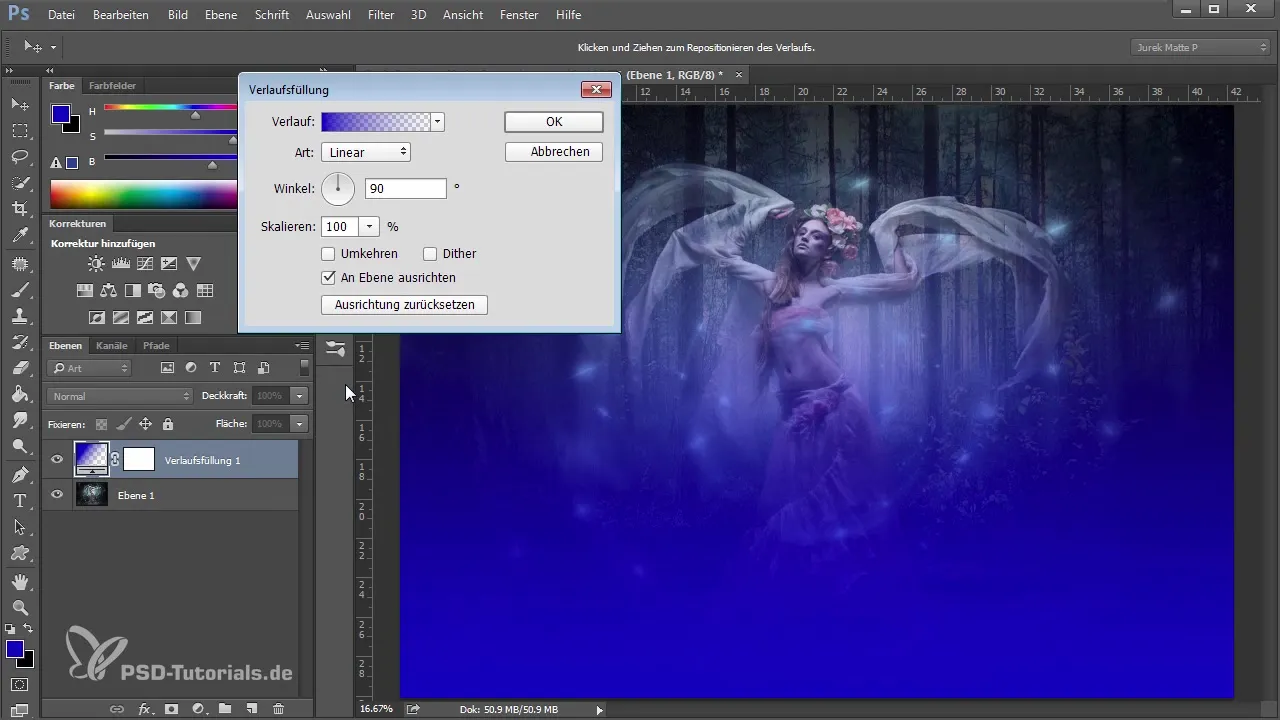
Ao clicar em “OK”, o novo gradiente é aplicado. Para otimizar a aparência de cor, altere o modo de mesclagem da camada. Defina-o como “luz suave” para intensificar o efeito. Você já pode notar grandes mudanças na aparência da imagem.
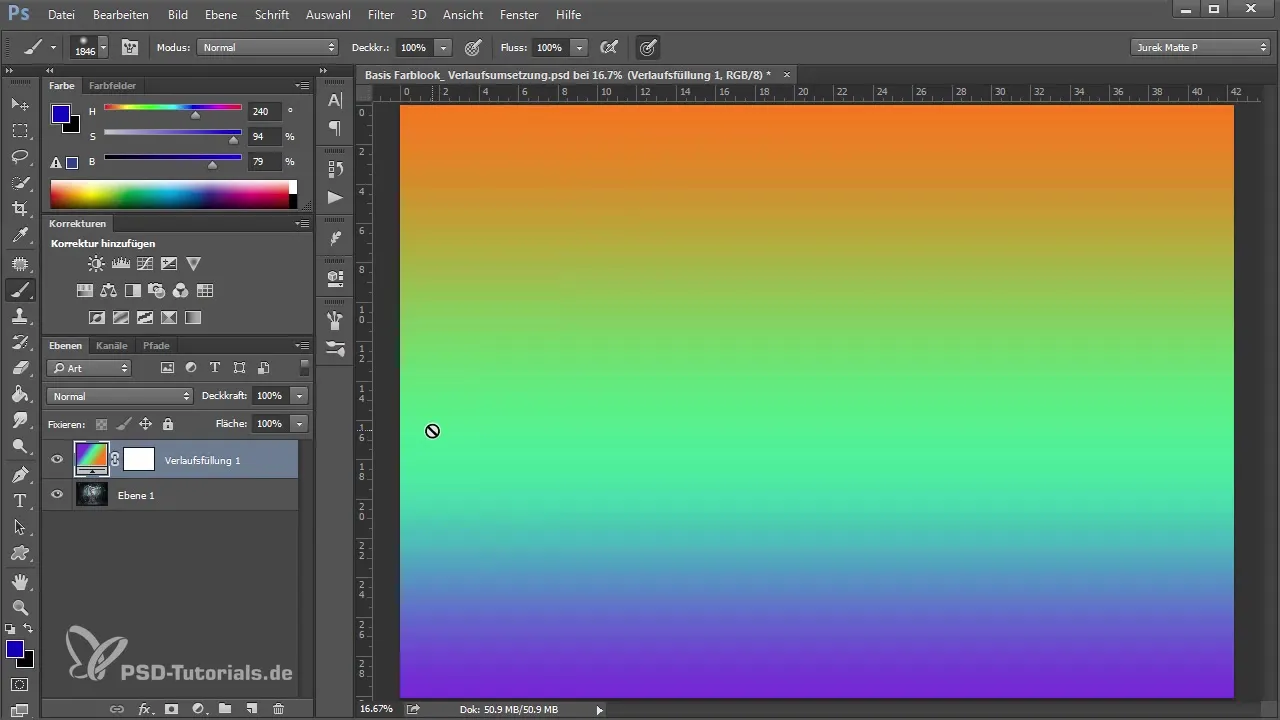
Ajustar finamente o gradiente
Para obter ainda mais controle, clique novamente no campo de gradiente para voltar às configurações. Agora você tem a opção de ajustar a orientação do gradiente. Defina o ângulo de modo que o gradiente não siga mais somente de cima para baixo, mas talvez esteja disposto diagonalmente ou radialmente. Experimente também com a escala do gradiente para diferentes efeitos.

Se você quiser posicionar o gradiente para fora ou para dentro, pode mudar o tipo de gradiente de "linear" para "radial". Aqui, a posicionamento do centro também desempenha um papel importante para obter resultados interessantes.
Com cada ajuste, você pode ver como os harmônicos de cor mudam. Você pode até adicionar predefinições se os gradientes básicos não forem suficientes. Para isso, clique na roda nas opções de gradiente e escolha harmonias de cores adequadas ou outros efeitos que possam dar mais profundidade à sua imagem.
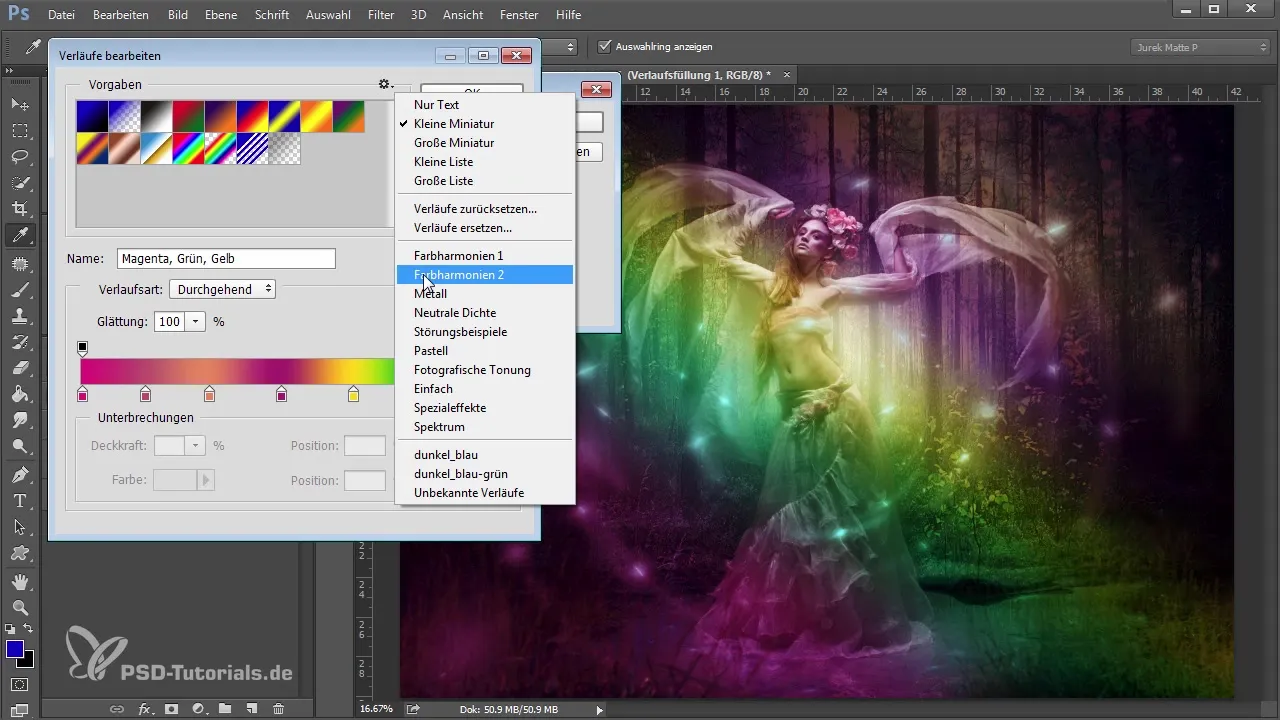
Compreendendo a transformação de gradiente
Agora é hora de se familiarizar com a transformação de gradiente como técnica. Exclua a camada de ajuste anterior e adicione uma nova transformação de gradiente. Você verá que imediatamente uma aparência de cor totalmente diferente é criada, à medida que as áreas escuras e claras da imagem são convertidas em outras cores.
Aqui você pode ajustar os valores de cor na transformação de gradiente. Ao clicar na barra de cores, você pode controlar individualmente as cores dos valores escuros e claros. Isso dá a você muita liberdade criativa para moldar a imagem como deseja.
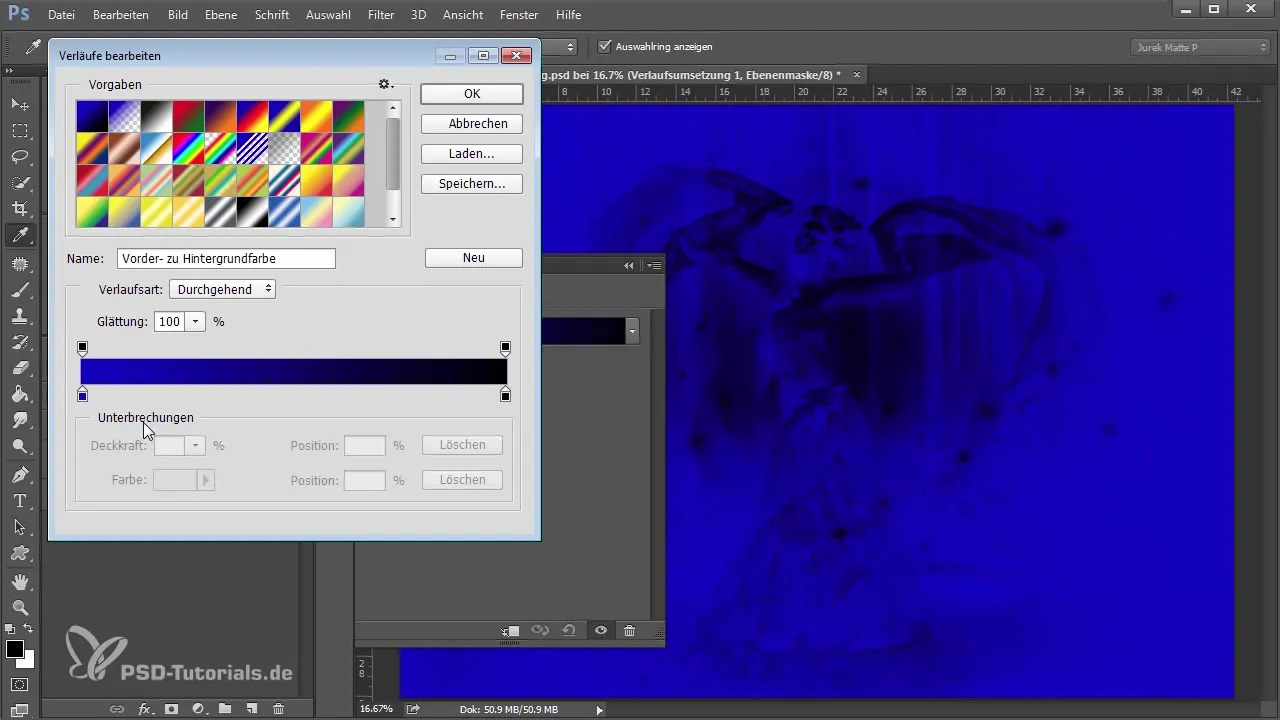
Certifique-se de ajustar também os modos de mesclagem aqui para obter o melhor resultado. "Luz suave" funciona melhor na maioria dos casos para garantir transições de cor harmoniosas.

Mais opções de configuração
Outro aspecto interessante da transformação de gradiente é a experimentação com o modelo de cores. Você pode mudar de RGB para HSB e ajustar os matizes, saturação e brilho. Adicionar ruído também pode resultar em efeitos interessantes.
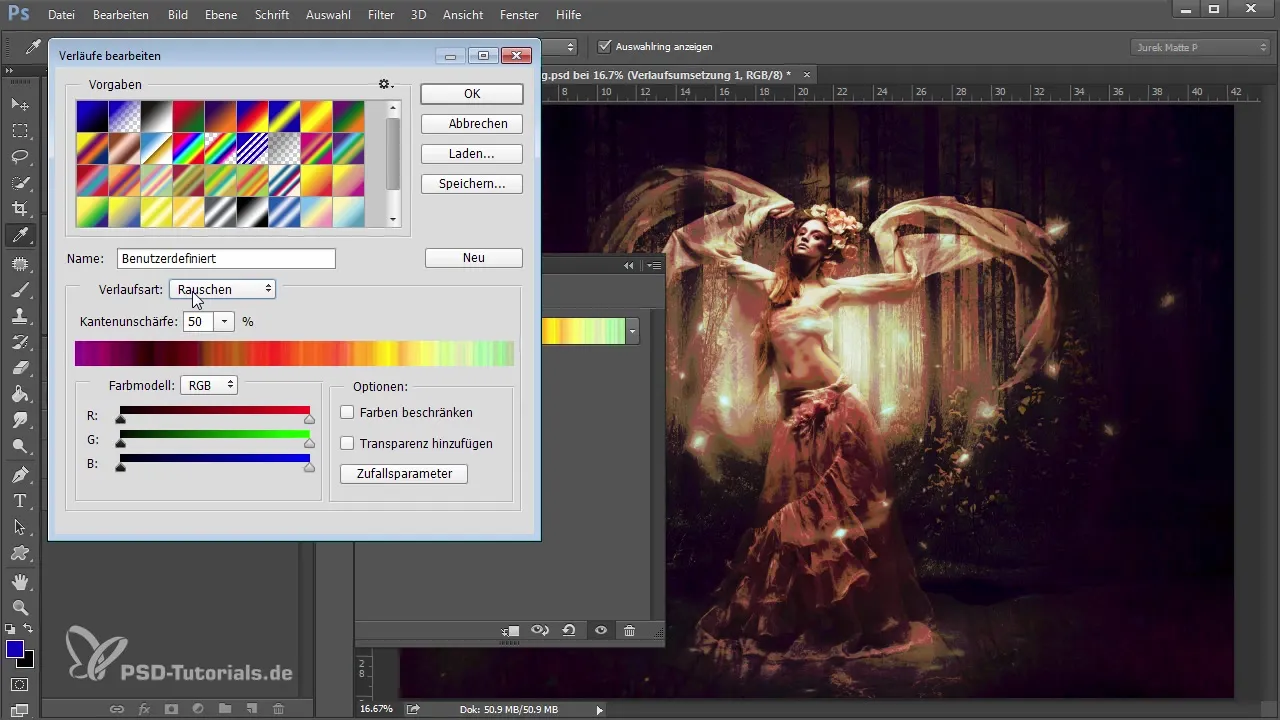
Experimente com os deslizadores para controlar as cores específicas e sua intensidade. Através de ajustes direcionados, você pode criar diferentes looks e desenvolver gradientes de cor complexos.
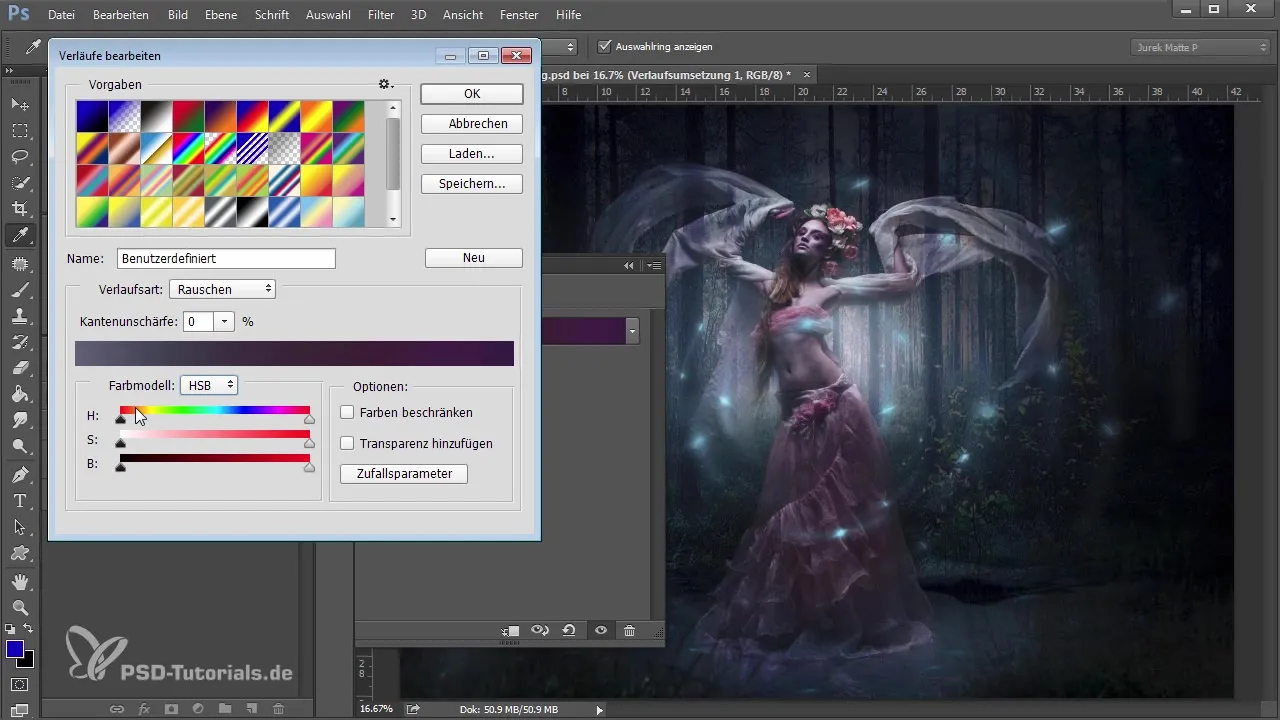
A ferramenta de gerador aleatório do Photoshop também pode ajudar em seu design de cores. Se você quiser gerar vários looks, pressione o botão de parâmetros aleatórios. Assim, diferentes abordagens criativas são oferecidas, que você pode ajustar ainda mais.
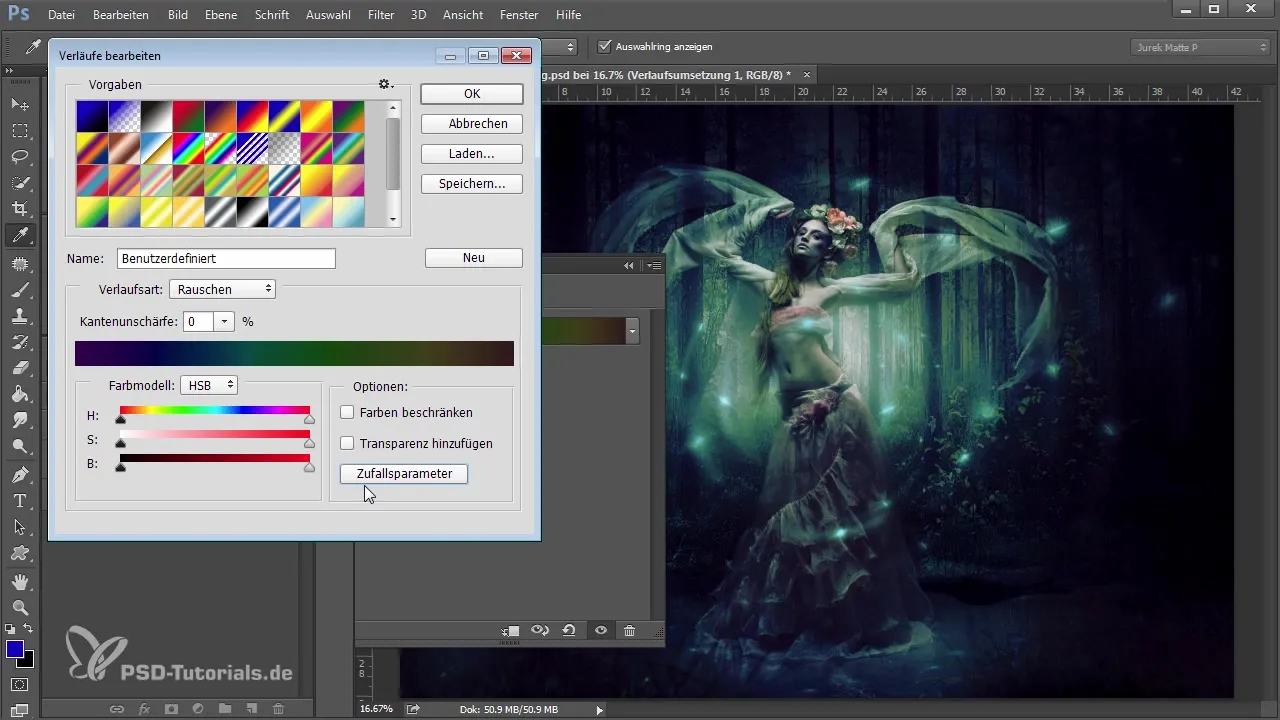
Salvar e combinar aparências
Se você encontrou uma aparência que gosta muito, deve salvá-la. Clique simplesmente no botão de salvar no menu de gradiente para garantir seu gradiente pessoal. A cada nova transformação de gradiente, você poderá acessá-lo.
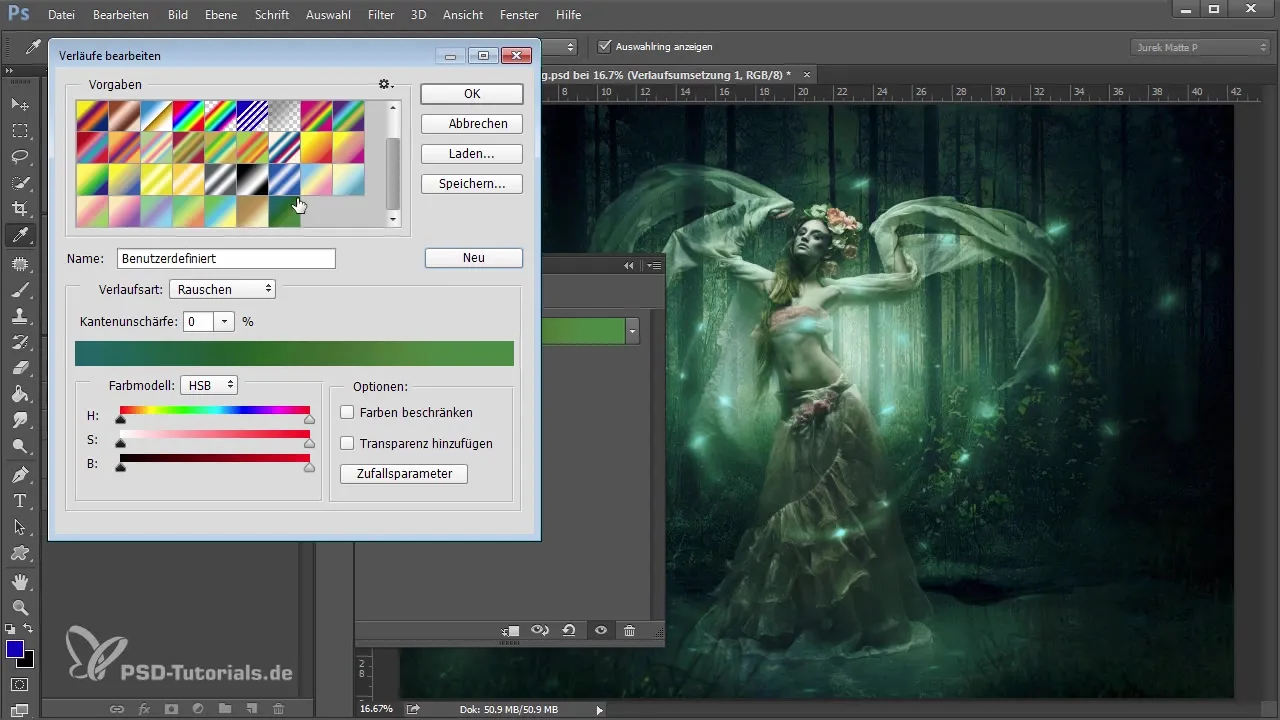
A combinação de diferentes transformações de gradiente também pode resultar em resultados interessantes. Teste diferentes estilos para criar uma aparência de cor personalizada. Preste sempre atenção à força da aplicação para evitar uma intensidade de cor excessiva.
Resumo – Aparência de cor com Photoshop: Transformação de gradiente em detalhes
Esses métodos para modelagem de aparência de cor com Photoshop são ferramentas poderosas para dar às suas imagens aquele toque especial. Através de várias variações da transformação de gradiente e a experimentação com cores, é possível alcançar resultados extraordinários e criativos. Explore as predefinições e deixe sua criatividade fluir – existem infinitas possibilidades para tornar sua imagem única!
Perguntas frequentes
Como escolho o melhor modo de mesclagem para minha aparência de cor?O modo de mesclagem “luz suave” funciona melhor na maioria dos casos para garantir transições de cor harmoniosas e agradáveis.
Posso salvar minhas aparências de cor personalizadas?Sim, basta clicar no botão de salvar no menu de gradiente para salvar seu gradiente individual.
Qual é a diferença entre um gradiente e uma transformação de gradiente?Gradientes alteram a disposição de cores dentro da imagem, enquanto a transformação de gradiente influencia especificamente os valores nas áreas claras e escuras.


